Розширені можливості співпраці за допомогою програми Dynamics 365 для Microsoft Teams
У цій статті наведено відомості про те, як використовувати розширену співпрацю та Microsoft Teams підключити запис або подання до каналу групи з програм Dynamics 365 Customer Engagement.
Вимоги до ліцензії та посади
| Тип вимоги | Ви повинні мати |
|---|---|
| Ліцензія |
Додаткові відомості: |
| Ролі безпеки |
Додаткові відомості: Основні ролі в продажах |
Зведення
Легко підключайте програми Customer Engagement до записів або подань Dynamics 365 (Dynamics 365 Sales, Dynamics 365 служба підтримки клієнтів, Dynamics 365 Field Service, Dynamics 365 Marketing або Dynamics 365 Project Service Automation) до каналу Microsoft Teams за допомогою кнопки Співпраця на сторінці запису або подання. Поетапний процес допоможе підключити вибраний запис або проекцію до каналу Microsoft Teams.
Базовий інтерфейс співпраці дає змогу закріпити запис або подання в каналі групи лише зсередини Microsoft Teams. Розширена можливість співпраці включає все в базовому інтерфейсі співпраці, а також дає змогу закріпити підключення запису або подання до каналу групи під час роботи у програмах customer engagement у Dynamics 365 (наприклад, Dynamics 365 Sales і Dynamics 365 служба підтримки клієнтів).
Підключення запису або подання до каналу робочої групи з програм для залучення клієнтів у Dynamics 365
У програмах для взаємодії з клієнтами (наприклад, Dynamics 365 Sales або Dynamics 365 Customer Service) відкрийте запис або подання.
На панелі команд виберіть Співпраця.
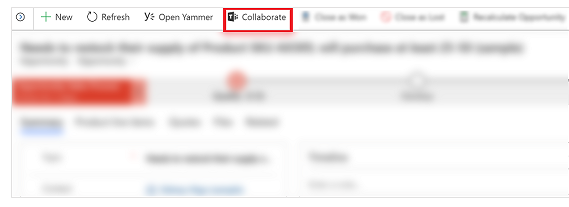
У вікні Співпраця з Microsoft Teams ви побачите одне з наведених нижче повідомлень.
Якщо каналу немає: Ви можете підключити поточний запис або перегляд до будь-якого каналу команди, вибравши Почати .
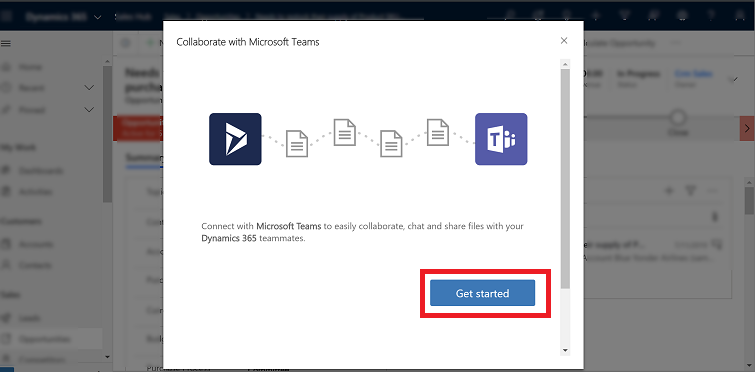
Якщо канал уже підключено: виберіть канал зі списку, а потім натисніть кнопку Почати співпрацю. Відкриється Microsoft Teams і ви перейдете до вибраного каналу. Або підключіть поточний запис або перегляд до нового каналу команди, вибравши опцію Створити нове підключення.
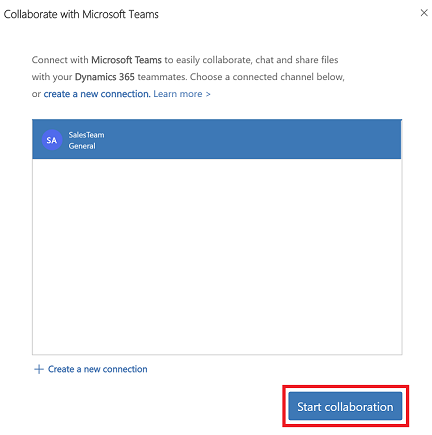
Нотатка
Якщо ви вибрали наявний підключений канал команди, власником або учасником якого ви не є, натисніть Microsoft Teams кнопку Приєднатися , щоб надіслати запит на додавання до каналу.
Після того, як ви виберете Почати роботу або Створити нове підключення, ви розпочнете процес підключення.
крок 1: Виберіть існуючу команду або створіть нову.
Виберіть наявну команду, до якої ви належите, а потім натисніть кнопку Далі.
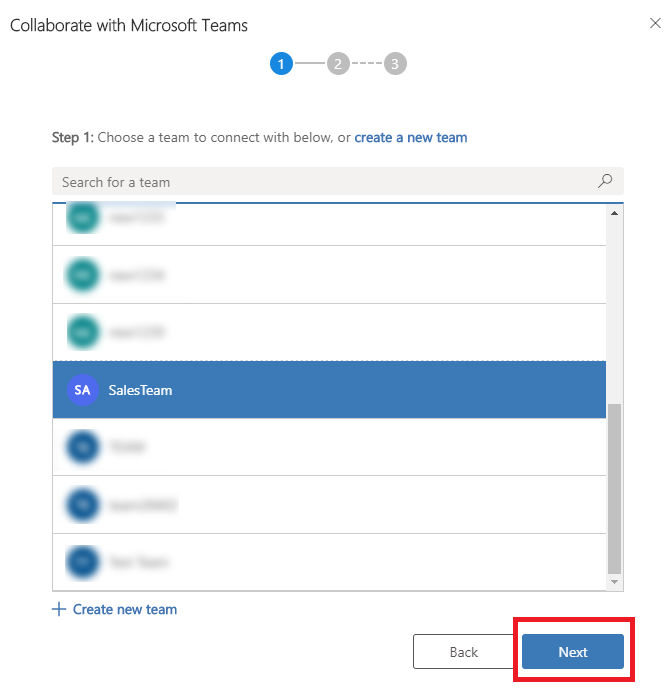
Або створіть нову робочу групу.
Виберіть Створити нову команду.
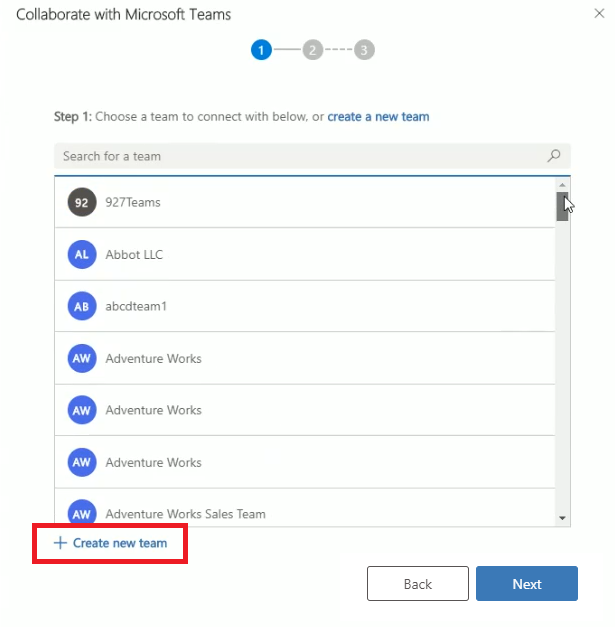
Введіть назву команди, а потім натисніть кнопку Далі.
Якщо ваш адміністратор увімкнув мітки чутливості для Teams, ви побачите поле «Чутливість ». Виберіть мітку «Чутливість » зі списку. Наведіть курсор на підпис, щоб переглянути підказки і отримати додаткові відомості про підпис. Виберіть Зробити її приватною командою , щоб лише власник команди міг додавати додаткових учасників.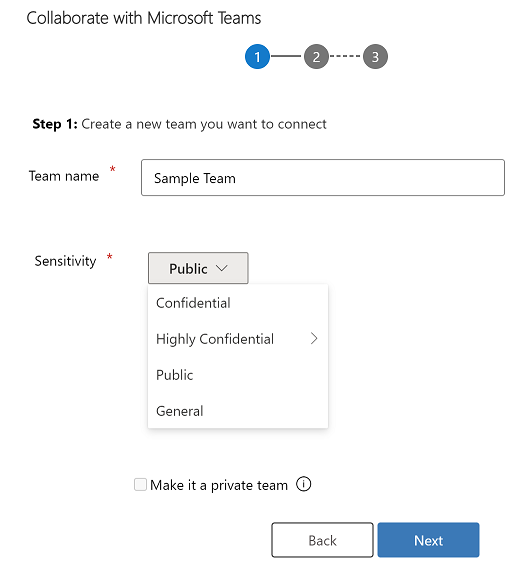
крок 2: Виберіть наявний канал, а потім натисніть кнопку Далі або виберіть Створити новий канал , щоб створити новий канал.
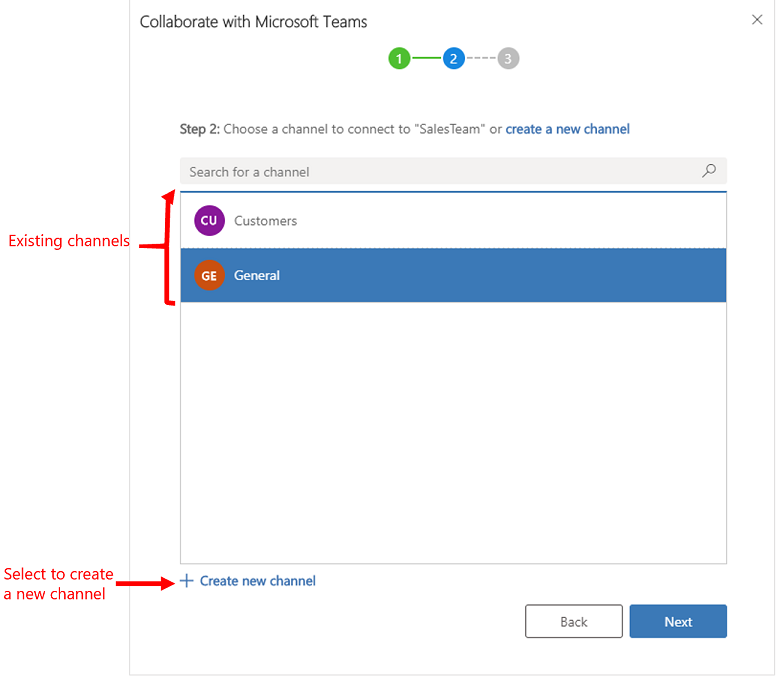
Нотатка
Коли ви створюєте нову команду, система автоматично створює канал із назвою «Загальні». Ви можете підключити поточний запис до каналу Загальні , а потім вибрати Далі або вибрати створити новий канал , щоб створити новий канал у новоствореній команді.
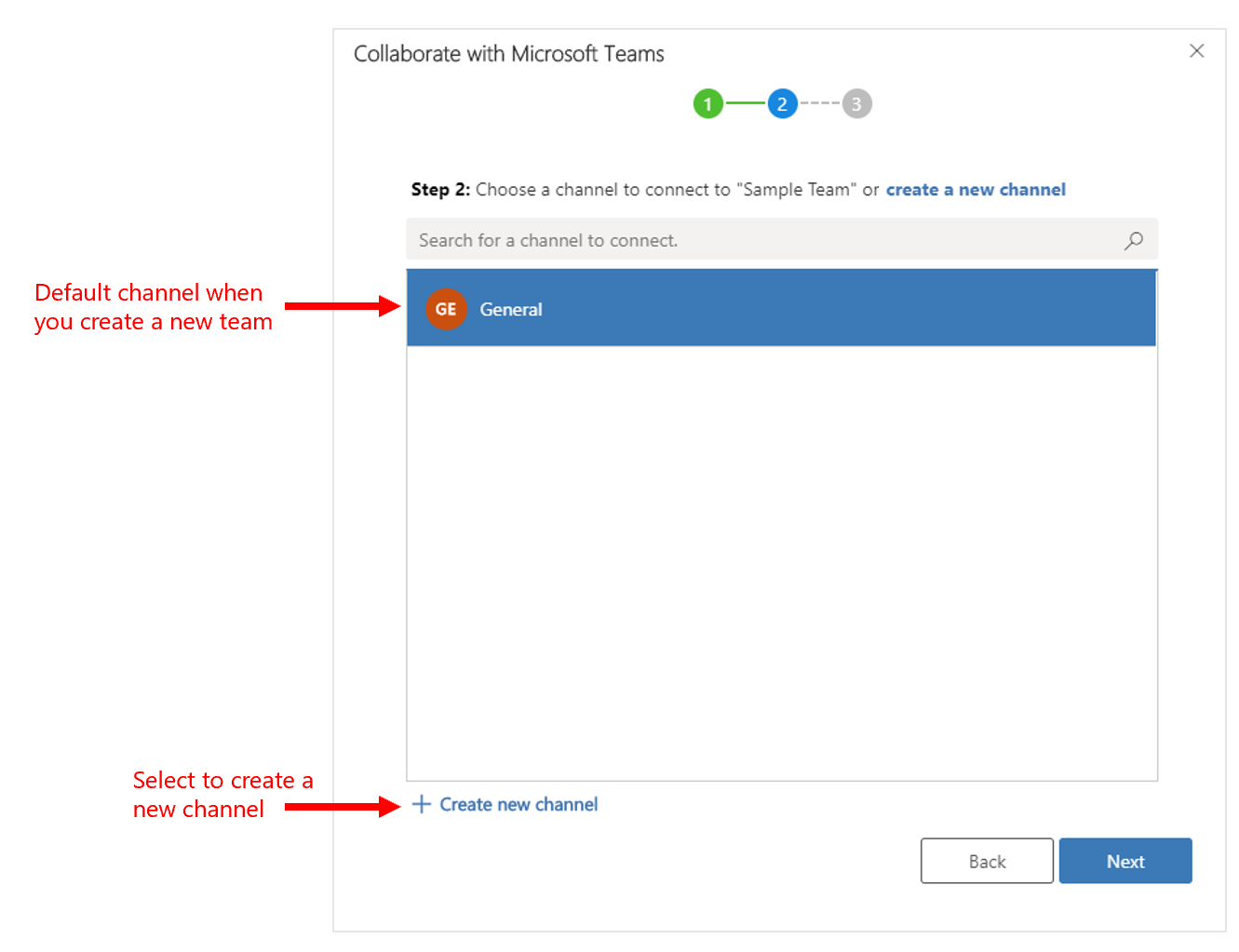
крок 3: Якщо ви є власником вибраної команди, ви можете додати рекомендованих товаришів по команді, які або володіють записом, або запис було передано їм, до групи учасників команди. Виберіть зі списку будь-яких або всіх включених до списку учасників робочої групи. Крім того, можна скористатися функцією пошуку, щоб знайти інших учасників робочої групи в списку. Коли все буде готово, виберіть Готово.
Нотатка
Цей крок відображається, лише якщо ви є відповідальним за вибрану робочу групу під час підключення до запису програми для взаємодії з клієнтом. Якщо ви підключаєте подання програми для залучення клієнтів до каналу Microsoft Teams, цей крок буде пропущено. Щоб дізнатися більше про те, як надати спільний доступ до запису, перегляньте статтю Призначення або спільний доступ до записів.
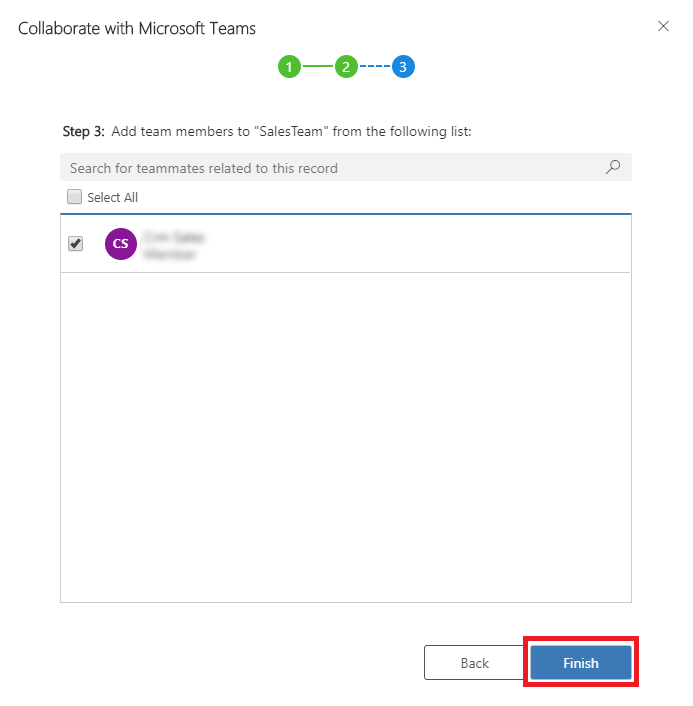
Після завершення процесу підключення система відкриє Microsoft Teams і перейде в підключений вами канал.
Статті за темою
Зворотний зв’язок
Очікується незабаром: протягом 2024 року ми будемо припиняти використання механізму реєстрації проблем у GitHub для зворотного зв’язку щодо вмісту й замінювати його новою системою зворотного зв’язку. Докладніше: https://aka.ms/ContentUserFeedback.
Надіслати й переглянути відгук про